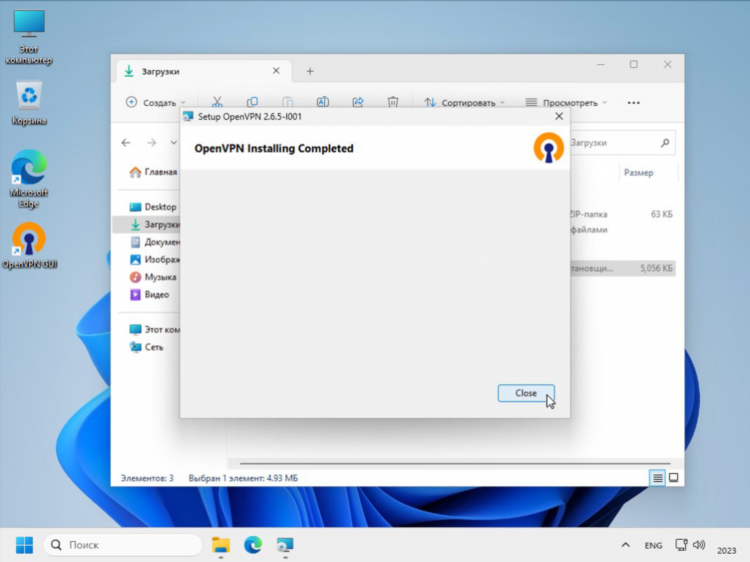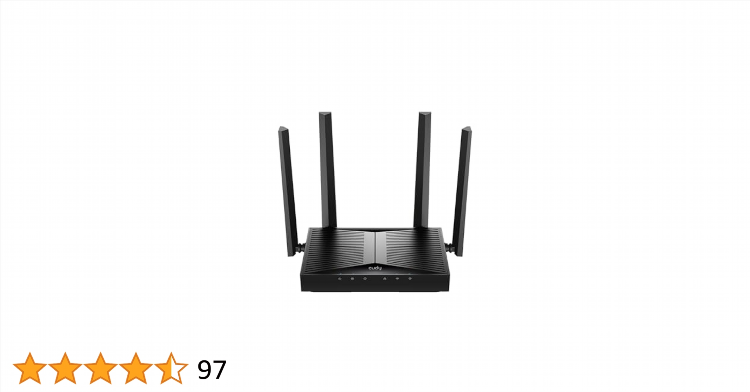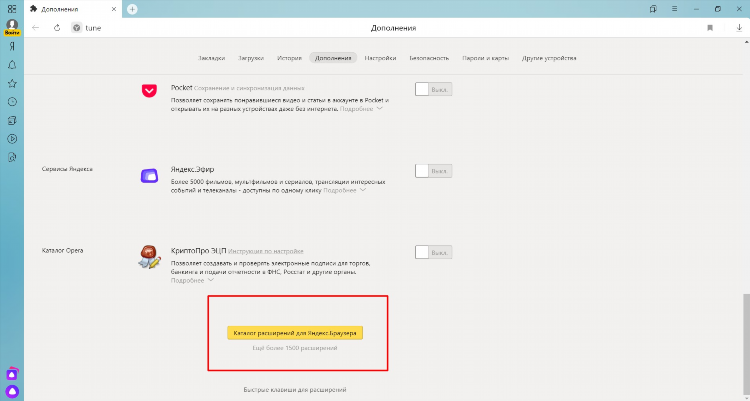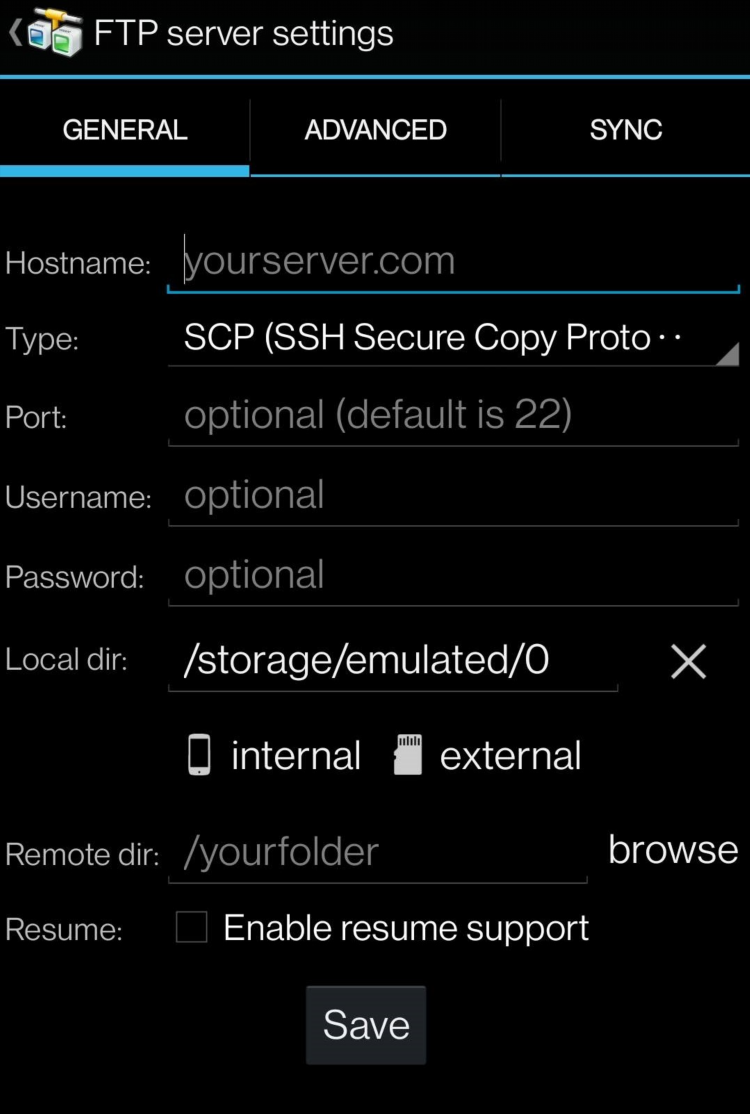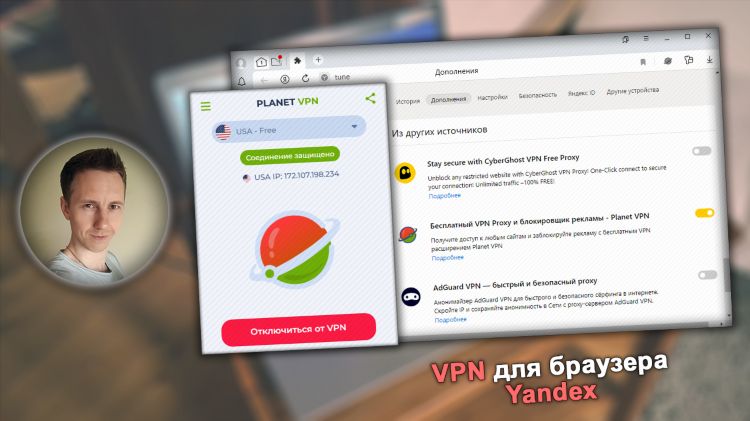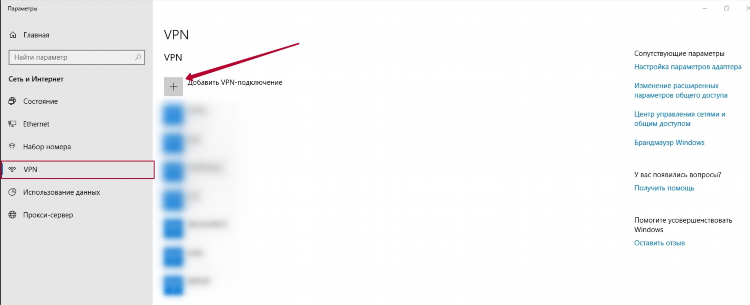
Как включить ВПН на Макбук
Что такое VPN и зачем он нужен
VPN (Virtual Private Network) — это технология, обеспечивающая безопасное и зашифрованное соединение между устройством и интернетом. Основные цели использования VPN:
-
Защита персональных данных при работе в открытых сетях.
-
Обход географических ограничений.
-
Повышение конфиденциальности интернет-активности.
Как включить ВПН на Макбук через встроенные настройки
На устройствах с macOS предусмотрена встроенная поддержка подключения к VPN-сетям без необходимости установки стороннего ПО. Для подключения требуется получить параметры сервера от провайдера VPN.
Пошаговая инструкция:
-
Открыть меню Системные настройки.
-
Перейти в раздел Сеть.
-
Нажать кнопку Добавить (+) в левом нижнем углу.
-
В поле Интерфейс выбрать VPN.
-
Указать тип VPN (L2TP over IPSec, IKEv2 или PPTP).
-
Ввести имя службы.
-
Нажать Создать.
-
В появившемся окне ввести адрес сервера и идентификатор удалённой сети.
-
Перейти в Параметры аутентификации и ввести имя пользователя и пароль или сертификат.
-
Сохранить настройки и нажать Подключиться.
Использование сторонних VPN-клиентов
Некоторые провайдеры VPN предлагают собственные приложения для macOS. В большинстве случаев такие клиенты обеспечивают более широкий функционал и автоматическую настройку соединения.
Примеры популярных VPN-клиентов:
-
NordVPN
-
ExpressVPN
-
Proton VPN
-
Surfshark
Процедура подключения через VPN-клиент:
-
Загрузить и установить приложение с официального сайта.
-
Авторизоваться в системе.
-
Выбрать сервер из предложенного списка.
-
Нажать кнопку подключения.
Настройка VPN через профиль конфигурации
Если используется корпоративный или образовательный VPN, может быть предоставлен профиль конфигурации. Он автоматически применяет нужные параметры.
Порядок действий:
-
Получить файл конфигурации (обычно с расширением
.mobileconfig). -
Открыть файл, согласиться с установкой профиля.
-
Перейти в Системные настройки > Профили и активировать его.
-
Подключение будет доступно в разделе Сеть.
Особенности разных протоколов VPN
L2TP/IPSec:
-
Широко поддерживается.
-
Умеренный уровень безопасности.
-
Часто требует ввода общего ключа (pre-shared key).
IKEv2:
-
Высокая стабильность соединения.
-
Поддержка автоматического переподключения.
-
Хорошая совместимость с macOS.
OpenVPN:
-
Надёжное шифрование.
-
Требует установки отдельного клиента (например, Tunnelblick).
WireGuard:
-
Высокая скорость работы.
-
Поддержка через сторонние приложения.
-
Современный протокол с упрощённой архитектурой.
Как включить ВПН на Макбук с использованием iCloud Keychain
Для хранения логинов и паролей от VPN можно использовать Связку ключей iCloud:
-
Открыть Доступ к связке ключей.
-
Добавить новые данные вручную или сохранить при вводе в системные настройки.
-
Включить синхронизацию через Apple ID > iCloud > Связка ключей.
Безопасность при использовании VPN на macOS
-
Всегда проверять источник VPN-приложений.
-
Избегать подключения к сомнительным серверам.
-
Использовать только проверенные VPN-сервисы с политикой отсутствия логирования.
FAQ
Как узнать, работает ли VPN на Макбуке?
После подключения значок VPN появится в строке меню. Также можно проверить IP-адрес через специальные сайты (например, whatismyip.com).
Можно ли настроить VPN на нескольких учетных записях macOS?
Да, VPN можно настраивать индивидуально для каждой учетной записи.
Нужен ли административный доступ для настройки VPN?
Да, для добавления VPN-соединения требуется ввод пароля администратора.
Поддерживает ли macOS автоматическое подключение к VPN?
Да, через настройки профиля или сторонние клиенты можно активировать авто-подключение при старте системы или при доступе к определённым доменам.
Какие ограничения есть у встроенного VPN в macOS?
Встроенный клиент не поддерживает OpenVPN и WireGuard — для этих протоколов требуется стороннее ПО.